Mit CryptPad können Dateien und Pads, Präsentationen und Excel-Sheets online erstellt, in Ordnern strukturiert und mit anderen geteilt werden. Dabei gibt es einen privaten Bereich – Ordnerstrukturen mit den enthaltenen Dateien können aber ebenso in Teams geteilt werden.
Zugriff erhalten

- Registriere dich unter https://antifa.family/register/. Dafür musst du ein Benutzername, zweimal das Passwort eingeben, einen Haken bei den Nutzungsbedingungen setzen und auf „Registrieren“ klicken.
- Bevor deine Registrierung durchgeführt wird, wirst du nochmal gewarnt, dass du deinen Benutzername & dein Passwort definitiv nicht vergessen solltest – aus Sicherheitsgründen gibt es keine „Passwort vergessen?“-Funktion. Akzeptiere diese Warnung.
- Schon bist du in deinem privaten Bereich. Mit einem Klick auf das große „+“-Symbol kannst du
- neue „Ordner“ erstellen,
- Dateien „hochladen“,
- einen „Link“ hinzufügen,
- eine „Tabelle“ erstellen,
- ein Pad („Rich Text“) erstellen
- und noch mehr…
- Füge die Adresse https://antifa.family/drive/ zu deinen Favoriten hinzu, um in deinem privaten Bereich zu landen.
Einem Team beitreten
- Bitte den Admin des Teams, dem du beitreten möchtest, dir einen Einladungslink zu schicken. Frage im Zweifel die Person, von der du den Link zu dieser Hilfe-Seite erhalten hast.
- Logge dich nochmal unter https://antifa.family/drive/ in dein Nutzer*innenkonto ein, dann öffne den Einladungslink.
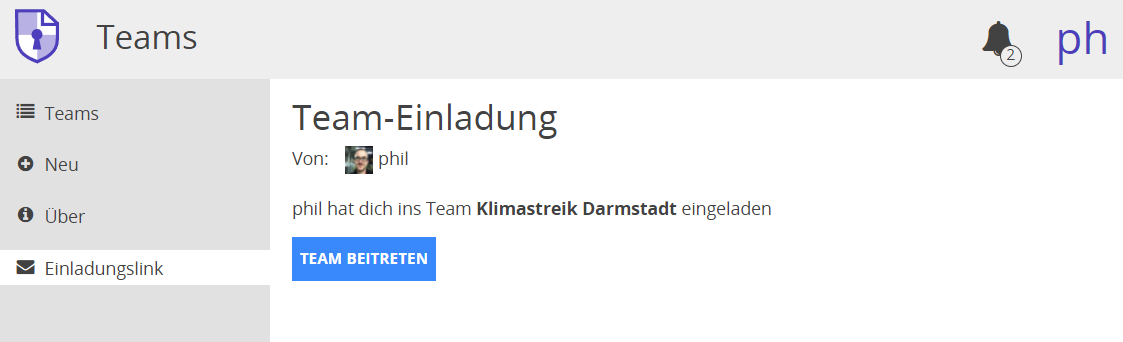
- Dir wird ein Einladungsbildschirm gezeigt. Klicke hier auf „Team beitreten“.
- Du landest nun auf der Übersichtsseite der Teams, in denen du Mitglied bist. Füge deren Adresse https://antifa.family/teams/ zu deinen Favoriten hinzu, um direkt hier zu landen. Alternativ kommst du hierhin, wenn du in jedem anderen Bereich des CryptPads ganz oben rechts auf dein Benutzer-Logo klickst und dann im Menü auf „Teams“ klickst.
- Wähle nun dein Team auf der Teams-Übersichtsseite aus. Dann landest du in der gleichen Ansicht wie bei deinem privaten Bereich. Treib hier kein Schindluder!
- Falls du Dateien nicht nur betrachten, sondern auch editieren, oder selbst Mitglieder verwalten möchtest, gebe dem Admin noch einmal Bescheid.
Mitglieder verwalten
- Logge dich unter https://antifa.family/teams/ in dein Benutzerkonto ein und wähle das Team aus, dessen Mitglieder du verwalten möchtest.
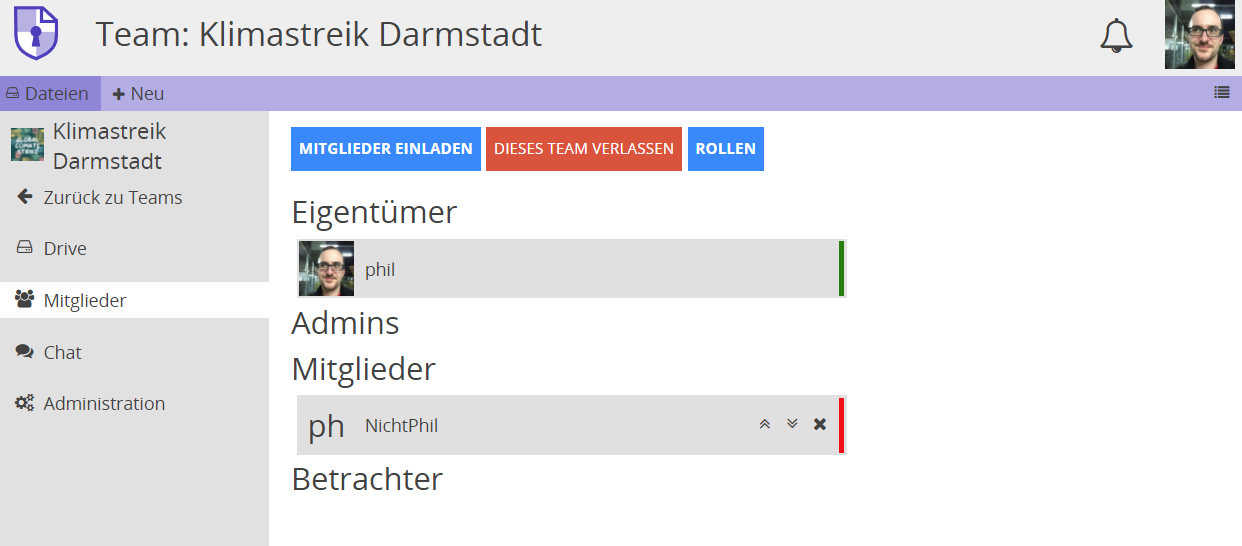
- Wenn du ein neues Mitglied einladen möchtest, …
- klicke auf „Mitglieder einladen“, um einen Einladungslink zu erstellen.
- Gebe dazu einen vorläufigen Namen ein und klicke auf „Link erstellen“. Schicke den Einladungslink an das neue Mitglied. Wenn die Person, die den Link öffnet, schon registriert ist, ist der vorläufige Name völlig egal.
- Bitte beachte, dass neu eingeladene Personen erst einmal die Rolle „Betrachter“ erhalten. Wenn sie Dateien editieren sollen, gebe Ihnen im Nachgang die Rolle „Mitglied“.
- Wenn du die Rolle eines Mitglieds ändern möchtest, …
- klicke so lange auf die Pfeile nach oben oder unten bei dem entsprechenden Mitglied, bis die entsprechende Rolle erreicht ist.
- Wenn du ein Mitglied aus dem Team entfernen möchtest, …
- klicke auf das „x“ bei dem entsprechenden Mitglied und bestätige den Warn-Hinweis mit einem Klick auf „ok“.
